Codice errore 0x000003F1, errore di installazione del driver audio Realtek HD
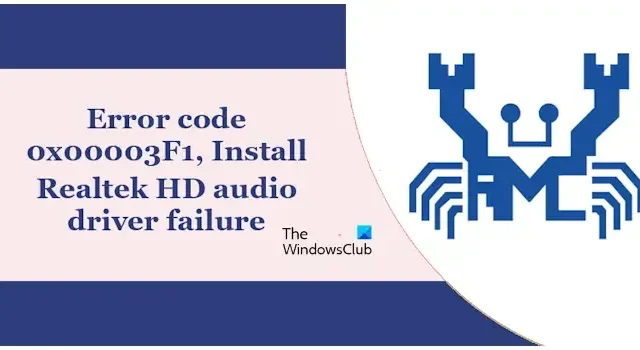
In questo articolo vedremo come correggere il codice di errore 0x000003F1, errore di installazione del driver audio Realtek HD su Windows 11/10. Questo errore si verifica in genere durante l’installazione del driver audio Realtek HD su un computer Windows. Dopo aver riscontrato un crepitio sui propri computer, quando gli utenti hanno tentato di installare il driver audio Realtek, hanno ricevuto questo errore.
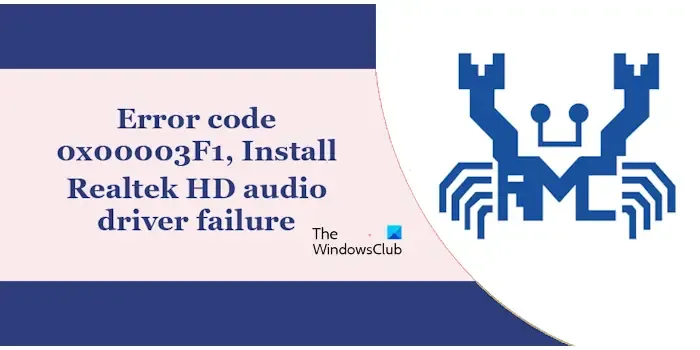
Codice errore 0x000003F1, errore di installazione del driver audio Realtek HD
Se viene visualizzato il codice di errore 0x000003F1, errore di installazione del driver audio Realtek HD sul computer Windows 11/10 durante l’installazione del driver audio Realtek, utilizzare i suggerimenti spiegati di seguito. Prima di procedere, ti consigliamo di riavviare il computer e riprovare.
- Scarica il file di installazione dal sito ufficiale
- Installare il driver in modalità provvisoria o in stato di avvio pulito
- Installare la versione precedente del driver
- Aggiorna il BIOS e il driver del chipset
- Disinstallare il driver attualmente installato e reinstallarlo
- Utilizza l’opzione Aggiungi hardware legacy
- Ripristina il tuo sistema
Vediamo nel dettaglio tutti questi fix.
1] Scarica il file di installazione dal sito ufficiale
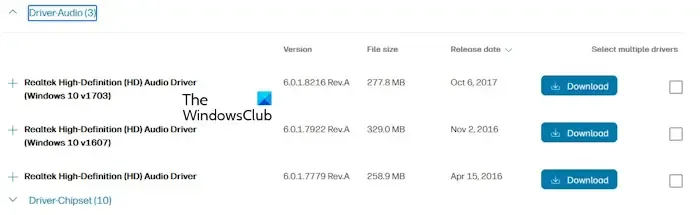
Il file del driver che stai utilizzando per installare il driver potrebbe essere danneggiato. Ti consigliamo di visitare il sito Web ufficiale del produttore del tuo computer e di scaricare da lì la versione più recente del driver audio . Ora esegui questo file come amministratore per installare il driver. Verifica se l’errore persiste questa volta.
2] Installa il driver in modalità provvisoria o in stato di avvio parziale
Ti consigliamo di installare il driver in modalità provvisoria o in stato di avvio pulito. Non è possibile aggiornare i driver in modalità provvisoria, ma è possibile l’installazione di un driver in modalità provvisoria. Accedi alla modalità provvisoria e quindi esegui il file di installazione. Se viene richiesto di riavviare il computer dopo l’installazione, seleziona l’opzione Riavvia più tardi e esci dalla modalità provvisoria.
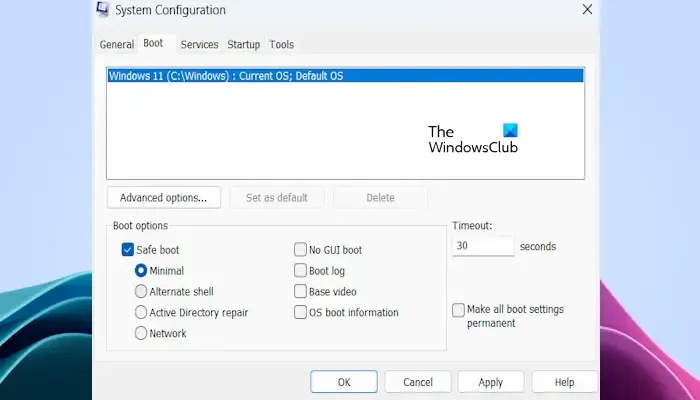
Un’applicazione o un servizio in background di terze parti potrebbe essere in conflitto con il file di installazione e causare il fallimento dell’installazione. Avvia il computer nello stato di avvio parziale ed esegui il file di installazione. Verifica se questa volta l’installazione viene completata correttamente.
3] Installa la versione precedente del driver
Puoi anche provare a installare la versione precedente del software. Questo passaggio risolverà anche i problemi audio sul tuo computer. Per fare ciò, visita il sito Web ufficiale del produttore del tuo computer e poi vai alla sezione driver. Dovrai inserire il modello del prodotto o il numero di serie per scaricare il driver compatibile corretto.
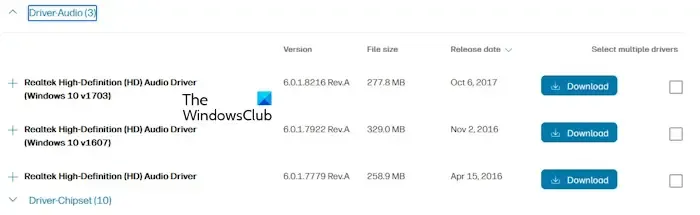
Espandi la sezione del driver audio Realtek per visualizzare tutte le versioni precedenti. Scarica la versione precedente del driver. Ora installalo e vedi se funziona.
4] Aggiorna il BIOS e il driver del chipset
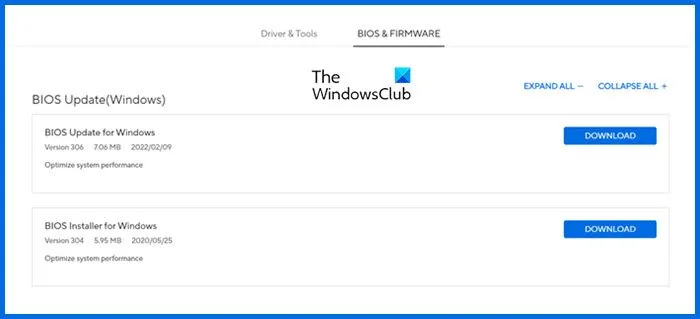
Una possibile causa del problema è una versione del BIOS e un driver del chipset obsoleti. Ti consigliamo di aggiornare il BIOS e il driver del chipset (se è disponibile la versione più recente). Puoi scaricare la versione più recente del BIOS e del driver del chipset dal sito Web ufficiale del produttore del computer.
5] Disinstallare il driver attualmente installato e reinstallarlo
Di solito, gli utenti installano un driver senza disinstallare il driver esistente. Funziona la maggior parte delle volte. Tuttavia, in alcuni casi, il driver installato in precedenza può entrare in conflitto con l’installazione e far fallire l’installazione. Se stai seguendo la stessa procedura per installare il driver audio Realtek HD, disinstalla il driver audio Realtek HD esistente e quindi esegui il file di installazione.
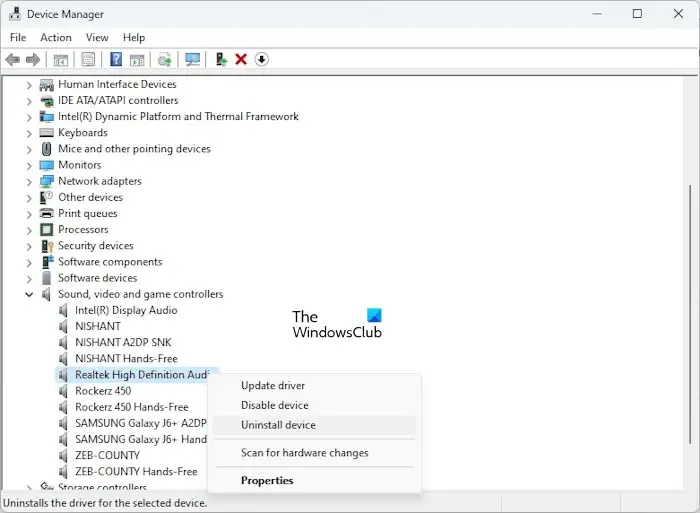
Per disinstallare il driver audio Realtek HD, seguire i passaggi indicati di seguito:
- Apri Gestione dispositivi .
- Espandi il ramo Controller audio, video e giochi .
- Fare clic con il tasto destro su Realtek High Definition Audio .
- Seleziona Disinstalla dispositivo .
Dopo aver disinstallato il driver, eseguire il file di installazione.
6] Utilizza l’opzione Aggiungi hardware legacy
Puoi anche utilizzare l’opzione Aggiungi hardware legacy in Gestione dispositivi per installare il driver audio Realtek HD. I seguenti passaggi ti guideranno in questo:
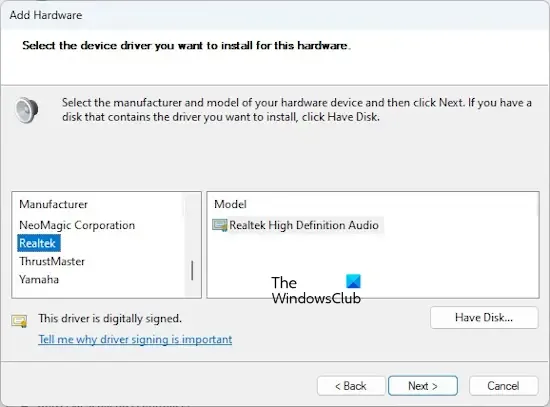
- Apri Gestione dispositivi.
- Seleziona il nome del tuo computer in Gestione dispositivi.
- Vai su Azione > Aggiungi hardware legacy .
- Fare clic su Avanti .
- Seleziona Installa l’hardware che seleziono manualmente da un elenco (Avanzate) .
- Fare clic su Avanti .
- Scorri verso il basso e seleziona Controller audio, video e giochi e fai clic su Avanti .
- Seleziona Realtek dall’elenco dei produttori .
- Seleziona Realtek High Definition Audio dal lato destro.
- Fare clic su Avanti e seguire le istruzioni visualizzate sullo schermo.
Dopo l’installazione, i problemi audio dovrebbero essere risolti.
7] Ripristina il tuo sistema
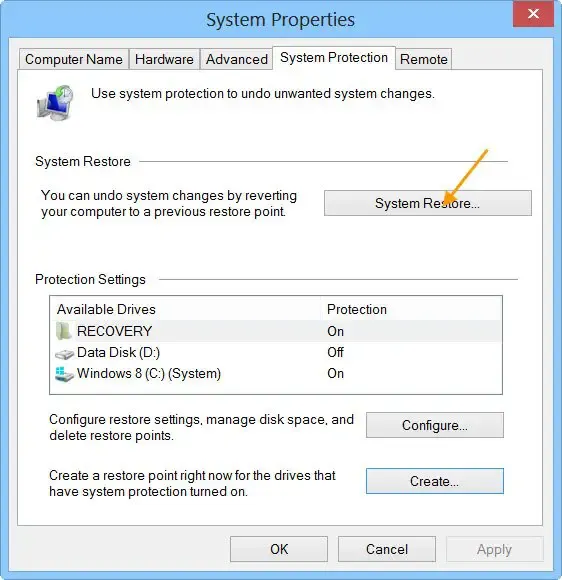
Se nessuna delle soluzioni sopra menzionate ti ha aiutato a installare il driver audio Realtek HD, ti suggeriamo di ripristinare il sistema al punto precedente. Durante l’esecuzione di questa azione, seleziona il punto di ripristino creato prima che si verificassero i problemi audio.
Questo è tutto. Spero che aiuti.
Come posso riparare un driver Realtek danneggiato?
Se un driver Realtek è danneggiato, puoi reinstallarlo per risolvere il problema. Apri Gestione dispositivi e disinstalla il driver Realtek danneggiato. Ora riavvia il computer o esegui la scansione per eventuali modifiche hardware . Se il problema persiste, scarica l’ultima versione del driver Realtek dal sito Web ufficiale del produttore del tuo computer e installala.
Come posso installare il codice di errore di errore del driver audio Realtek 0x00000002?
Se riscontri il codice di errore 0x00000002 di installazione del driver audio Realtek HD durante l’installazione del driver Realtek HD sul tuo sistema, ti suggeriamo di disinstallare il driver audio Realtek HD attualmente installato dal tuo sistema e installarlo scaricando la sua ultima versione dal sito Web del produttore del computer .



Lascia un commento